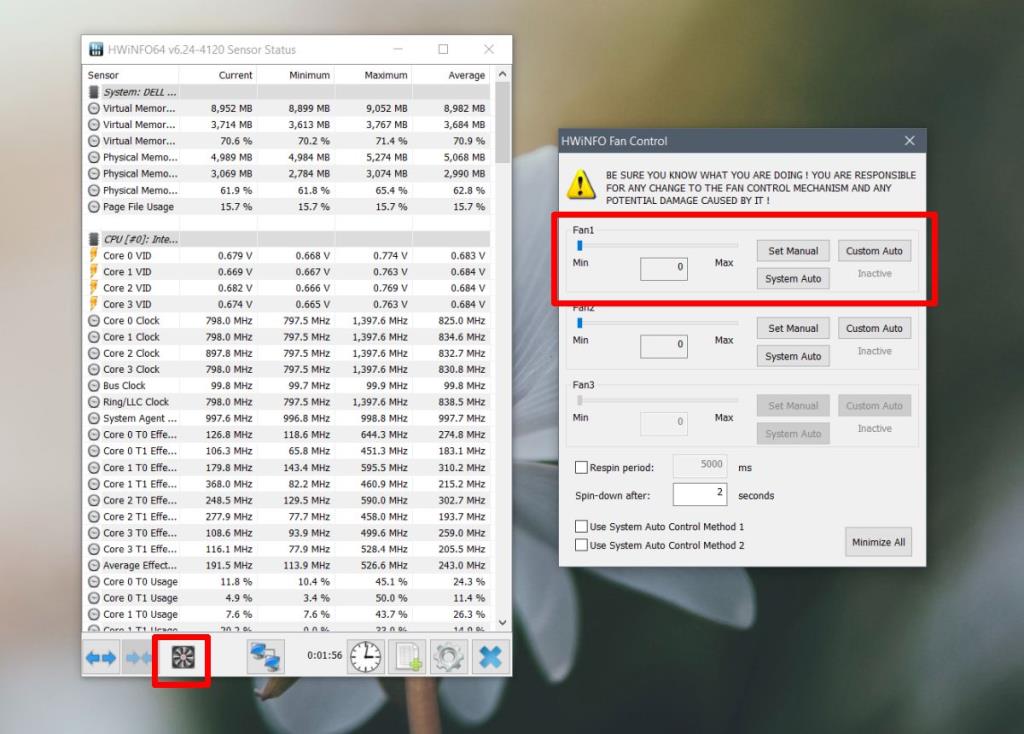В каждом компьютере, настольном компьютере или ноутбуке есть хотя бы один встроенный вентилятор. Вентилятор поддерживает охлаждение компьютера и предварительно настроен на автоматический запуск при нагреве системы. Существует температурный порог, при превышении которого запускается вентилятор.

Ошибка скорости вращения вентилятора процессора
Вентиляторы ЦП включаются автоматически при загрузке системы. Настройки температуры не применяются, пока вы не загрузитесь на рабочий стол. Пока ваша система находится в загрузчике или на экране BIOS, вентилятор будет продолжать работать, чтобы охладить систему. Если вы загружаетесь в BIOS или используете загрузчик и видите ошибку скорости вращения вентилятора процессора, попробуйте следующие исправления.
1. Измените скорость вращения вентилятора в BIOS.
Скорость вентилятора не всегда доступна напрямую, но в некоторых случаях вы можете изменить ее из BIOS.
- Загрузите систему в BIOS .
- Найдите вкладку оборудования или что-нибудь, связанное с конфигурацией оборудования.
- Измените скорость вентилятора или температуру, при которой он запускается.
- Сохраните изменение.
2. Измените скорость вращения вентилятора в Windows 10.
Вы можете попробовать изменить скорость вращения вентилятора в Windows 10, если у вас нет такой возможности в BIOS.
- Загрузите и установите приложение под названием HWiNFO.
- Запустите приложение.
- Щелкните значок вентилятора внизу.
- В открывшемся окне рядом с вентилятором нажмите Установить руководство.
- Установите температуру для включения вентилятора.
- Установите минимальную и максимальную скорость.
- Примените изменение.
- Перезагрузите систему.
Примечание: для получения более подробного руководства ознакомьтесь с нашим сообщением о том, как изменить скорость вращения вентилятора в Windows 10 .
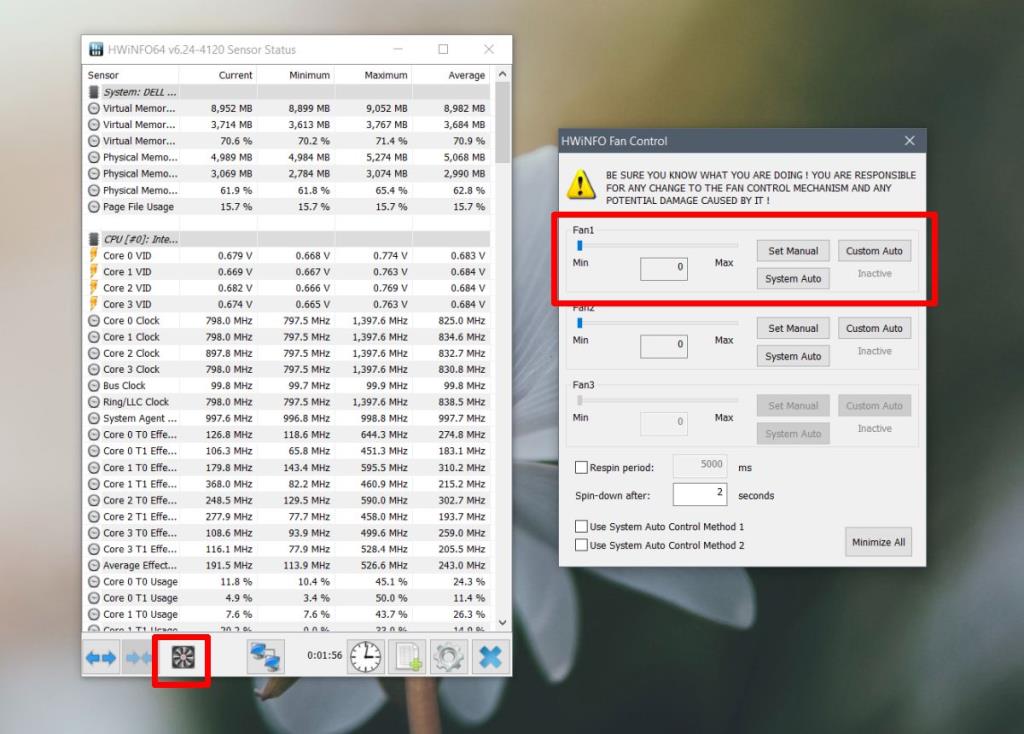
3. Проверьте оборудование.
Вентилятор аппаратный и, как и любое другое оборудование, может быть поврежден. Если вы хорошо разбираетесь в корпусе ноутбука или настольного компьютера, вы можете открыть его и проверить, есть ли что-то не так, например, ослабленный провод.
Вам также следует подумать о том, чтобы его осмотрел профессионал. Возможно, проблема с датчиком температуры. Датчик температуры - это то, что проверяет температуру системы и запускает вентилятор. Если он поврежден, вентилятор может работать, когда в этом нет необходимости, или не работать, когда он должен.
Вывод
Вентилятор не запускает игры, не выводит звук и не обрабатывает задачи, но поддерживает стабильную температуру системы и предотвращает повреждение оборудования. Если вы получаете ошибку вентилятора, отнеситесь к ней серьезно и убедитесь, что она исправлена. Ваш компьютер может выключиться, если он перегреется, но эта проверка может работать не во всех системах и может выйти из строя, если датчик температуры поврежден.